这期内容当中小编将会给大家带来有关如何在OS X上使用Sequel Pro来管理Mysql数据库,文章内容丰富且以专业的角度为大家分析和叙述,阅读完这篇文章希望大家可以有所收获。另外一个选择就是 mysql
这期内容当中小编将会给大家带来有关如何在OS X上使用Sequel Pro来管理Mysql数据库,文章内容丰富且以专业的角度为大家分析和叙述,阅读完这篇文章希望大家可以有所收获。
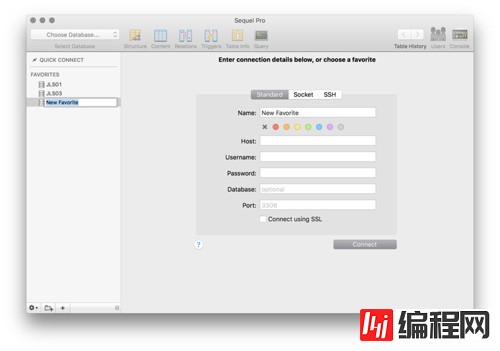
另外一个选择就是 mysql Workbench,该工具支持主流的操作系统,可以连接到远程数据库并进行管理。而本文想要讲述的是一个第三方的数据库管理工具,该工具主要针对苹果系统用户,这个工具是 Sequel Pro
Sequel Pro 是 Mac OS X 原生的应用工具,你可以一次性连接多个数据库,允许快速访问那些你经常需要访问的数据库。Sequel Pro 同时提供了使用 ssh 密钥方式进行登录和连接,这样你就可以通过 SSH 连接来管理数据库,而不是使用账号和密码方式。这个在安全性方面有显著的优势,要求用户只使用一个 Mysql 用户和密码进行登录。
开始使用 Sequel Pro
Sequel Pro 是苹果系统管理数据库的简单工具,使用非常简单,只需要下载安装然后启动即可。
设置新的数据库连接
启动 Sequel Pro, 如果你还没设置任何数据库,程序会引导你开始设置数据库连接。
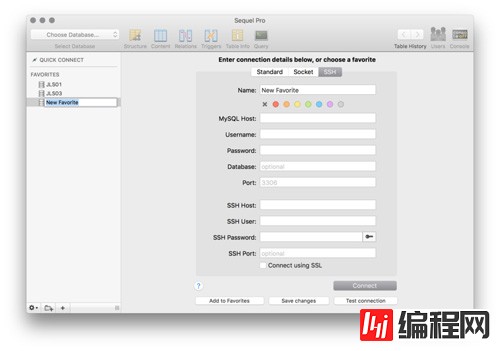
上图是数据库连接信息,你也可以在 SSH 标签中设置使用 SSH 方式连接数据库,这个取决于你数据库服务器的配置和安全策略。

要求的连接信息相对比较简单:
Host – 数据库的主机地址
Username – MySQL 连接账号(该账号必须有 MySQL 数据库的读写权限)
PassWord – MySQL 账号密码
Database – 要连接的数据库名
Port – 数据库端口号,默认是 3306
如果是使用 SSH 连接,你还需要提供 SSH 主机、用户名、密码和端口(默认22)等信息。如果你想要用 SSH 证书来连接,你可以在密码字段中点击证书图标,然后从你的系统中选择你的证书文件。
结构视图

结构视图就像其本身的意思一样,可以让你查看和修改数据库的结构。左侧列出了库中所有的表,右侧包含选中表的结构信息以及其相应的属性。你可以对字段进行编辑,修改名称、设定默认值、修改编码方案、修改字段长度,或者管理主键等等。你也可以在视图中创建新的字段。
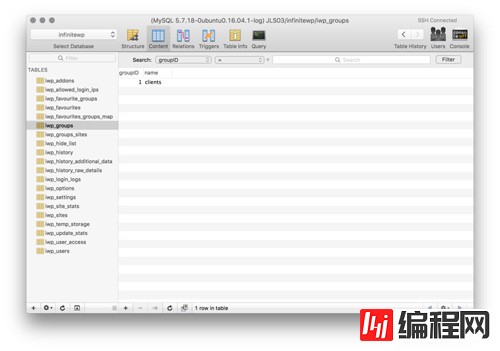
内容视图可以让你查看并修改表中的数据。你可以执行检索,使用顶部的过滤器对某个字段的值进行过滤。选择某一条记录后就可以进行修改,底部窗口的加号可以用来添加新的记录。如果你用过其他工具的话,那么内容的编辑应该是非常熟悉了,基本都是类似的。不过 Sequel Pro 的界面更加友好,而且易用。
查询视图

查询视图可以让你编写命令,并手工执行 MySQL 的 SQL 查询语句,用来组织数据库、表和记录信息。你也可以查看 SQL 查询的历史,可以方便的快速执行一些常用的 SQL 语句,满足测试、维护、数据搜索、备份等任务。这些命令行的功能都被集成到图形界面中,方便使用。
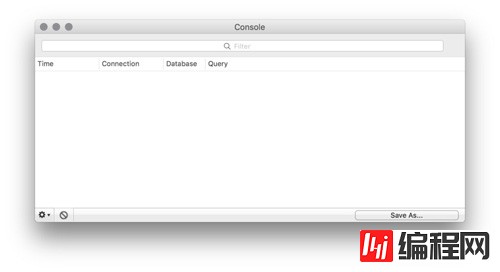
控制台可以让你查看 MySQL 动作的历史记录。这些日志可以帮你回看日志以查找错误和问题所在。你可以将控制台日志保存到文件便于日后使用。
如果你用 Mac 来做 WEB 开发,同时你经常需要对数据库进行管理,那么试试 Sequel Pro 吧!你可以用它连接到多个数据库。这是一个值得一试的图形界面的数据库管理工具,而且完全免费。的确是 Mac OS X 下的非常棒的开发巩固。
上述就是小编为大家分享的如何在OS X上使用Sequel Pro来管理MySQL数据库了,如果刚好有类似的疑惑,不妨参照上述分析进行理解。如果想知道更多相关知识,欢迎关注编程网数据库频道。
--结束END--
本文标题: 如何在OS X上使用Sequel Pro来管理MySQL数据库
本文链接: https://lsjlt.com/news/67550.html(转载时请注明来源链接)
有问题或投稿请发送至: 邮箱/279061341@qq.com QQ/279061341
2024-10-23
2024-10-22
2024-10-22
2024-10-22
2024-10-22
2024-10-22
2024-10-22
2024-10-22
2024-10-22
2024-10-22
回答
回答
回答
回答
回答
回答
回答
回答
回答
回答
0